系统缺少 DLL 文件快速搞定 – DirectX修复工具+dll-files.com
系统遭受破坏,或者某些软件在安装运行过程中,经常出现提示告诉我们系统缺少相关的 DLL文件,那接下来的工作是无法正常进行的。至于如何修补DLL,将系统内缺少的文件补全,直接有效的方法就是重装操作系统了,但其实还有下面这两种方法。
自行在线下载 DLL 文件
在遇到这一类问题的时候,最简单的方法就是根据提示框中的信息,搜索并下载相应的DLL文件。
首先打开 https://www.dll-files.com 网站,这是个专业用于下载系统 DLL 文件的网站。点击页面右上角的“语言”按钮,在弹出的菜单中选择“中文”,将界面切换到我们熟悉的中文。
接下来在搜索框中输入需要的文件名,点击后面的“搜索DLL文件”按钮,当出现搜索结果后,找到我们需要的文件链接,点击进入该文件的下载页面。由于现在的文件通常分为32位和64位的版本,因此用户在下载列表中可以根据自己的系统版本找到对应的文件版本,点击后面的“下载”。
下载所得的文件需要存放到相应的位置才行,通常我们有三个位置可以选择:该软件程序的安装目录、系统的 C:\Windows\System32 目录及 C:\Windows 目录。如果使用的是64位操作系统,那么也可以将文件复制到 C:\Windows\SySWOW64 目录下。接下来重新启动之前的故障软件,就会发现它可以正常使用了。
DirectX 修复工具下载修复
如果感觉手工方法操作比较麻烦,我们也可以使用专业的工具进行修复操作,不过 https://www.dl-files.com 网站提供的工具需要收费,所以我们可以选择另外一款名为
“DirectX修复工具”的软件来操作。解压后运行文件夹中的可执行文件,在弹出的界面中点击“检测并修复”按钮。DirectX组件并非是独立的,它和非 DirectX 组件的其他系统DLL文件存在着相互关联和依托的关系,所以在检测修复 DirectX 时,DirectX 修复工具也会对其支持的其他DLL文件同步进行扫描,一旦发现缺少的文件就会自动从网络进行下载。
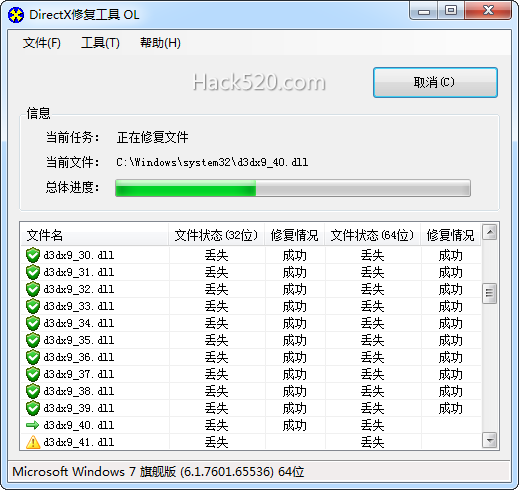
点击“检测并修复”按钮之前最好先点击它旁边的按钮,勾选菜单里面的“同时更新C++”复选框,这样在修复文件的同时也会更新Visual C++运行库。
有些DLL文件复制到相关的文件夹中后,用户也许会发现它没有起到任何的作用,这是因为没有对该文件进行注册造成的。要想注册DLL文件,首先点击“DirectX修复工具”
操作界面“工具”菜单下的“选项”按钮,在弹出的对话框中选择“高级”标签,最后点击“注册系统文件夹中所有DLL文件”按钮就可以了。如果使用的是64位的操作系统,那么还需要勾选“包括64位的DLL文件”选项。
- 属于分类:技术乐园
- 本文标签:
- 流行热度:超过 2,335 人阅读
- 生产日期:2019年05月05日 - 10点27分49秒
- 相关内容:
好吧,谢谢你了。
2023-9-9 17:56:26